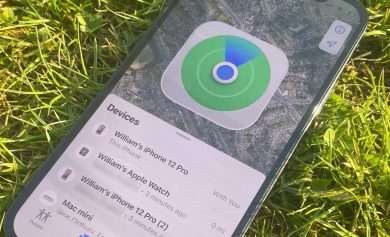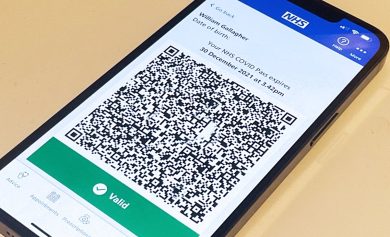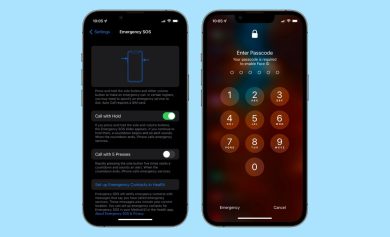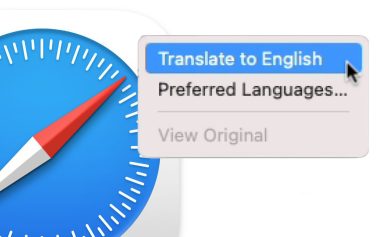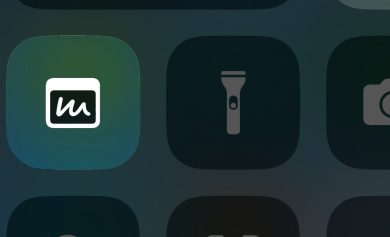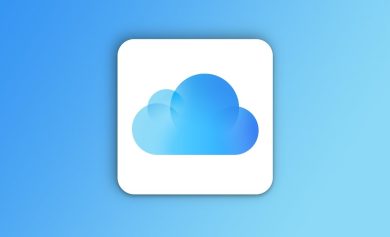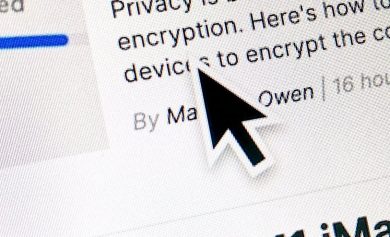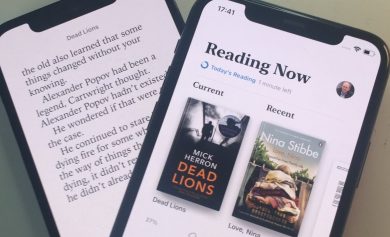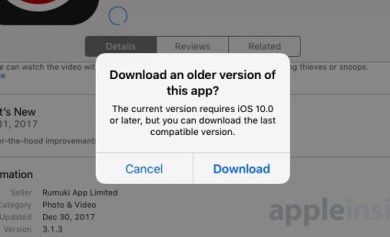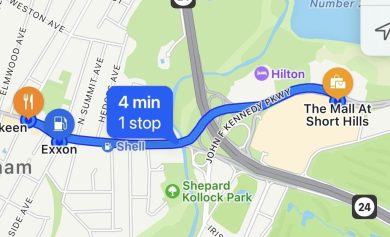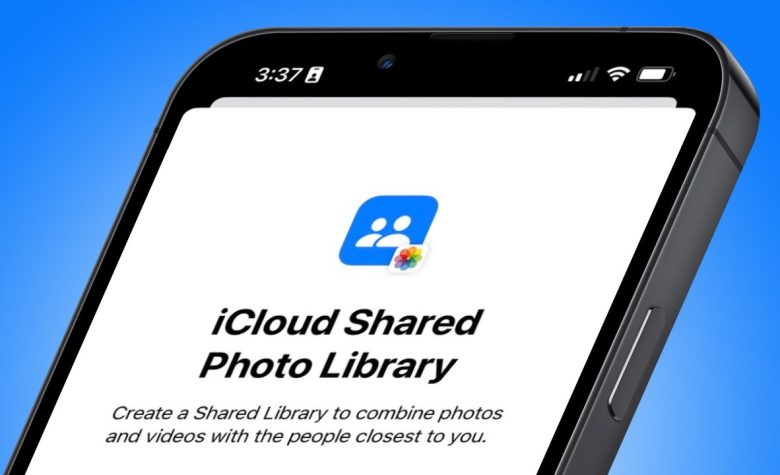
Un grupo de seis personas puede compartir una sola biblioteca de fotos unificada gracias a la biblioteca de fotos compartida de iCloud en iOS 16. Así es como funciona.
Apple finalmente permite que las personas compartan fotos y videos a través de iCloud sin ninguna distinción de la experiencia clásica de la aplicación Fotos. Los medios compartidos en la biblioteca de fotos compartidas de iCloud se presentan a todos los usuarios en su resolución completa, con metadatos, historial de edición y etiquetas disponibles para todos.
Para comenzar, el usuario principal debe configurar la biblioteca de fotos compartidas de iCloud. Este usuario actuará como anfitrión de todos los medios, por lo tanto, solo afectará su almacenamiento de iCloud. Se puede invitar a cinco usuarios adicionales a participar y no es necesario que pertenezcan a la familia iCloud existente.
Cómo configurar la biblioteca de fotos compartida de iCloud
No importa quién cree la biblioteca de fotos compartida de iCloud más allá de las consideraciones de almacenamiento. Cualquiera que esté dispuesto a pagar por más almacenamiento de iCloud debe comenzar por crear la biblioteca e invitar a los participantes.
Se puede invitar a los participantes a través de una dirección de correo electrónico de iCloud o un número de teléfono vinculado a iMessage. Una vez que las otras personas se unan, tendrán acceso completo a todo lo que ya se encuentra en la biblioteca.
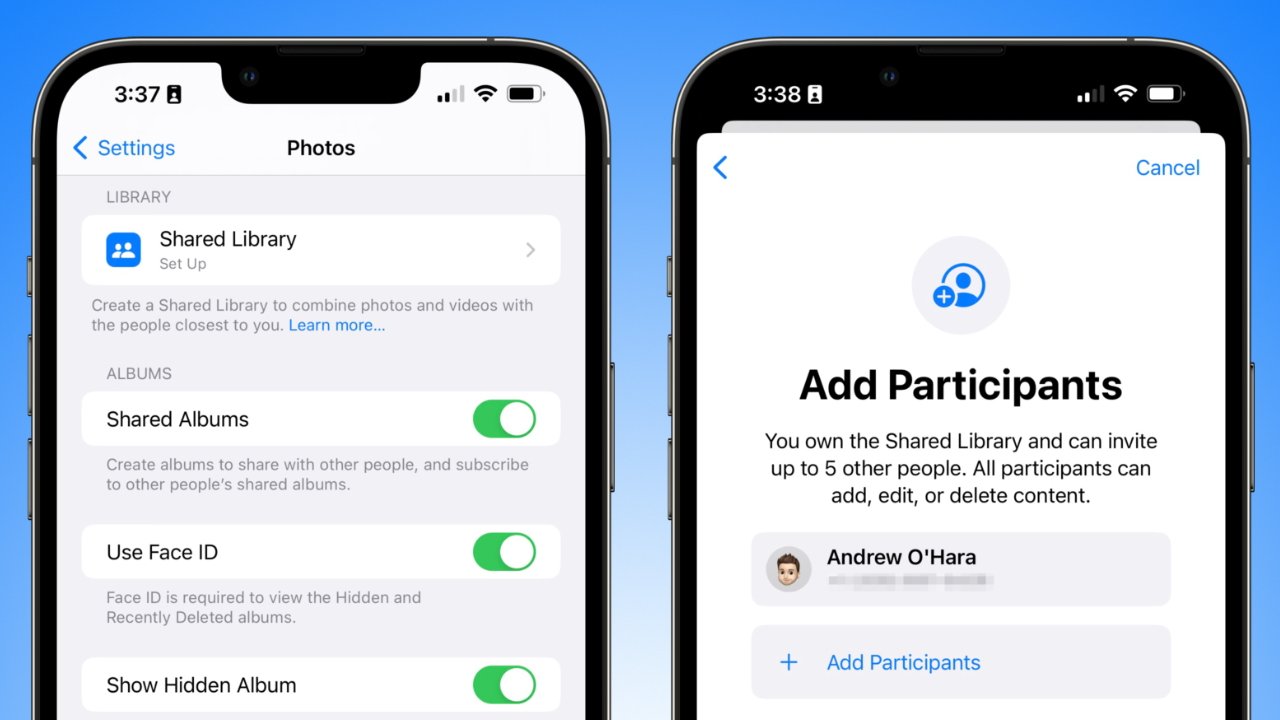
Para crear una biblioteca de fotos compartida de iCloud:
- Abra la aplicación Configuración.
- Desplázate hacia abajo y selecciona “Fotos”.
- Toque “Configuración de biblioteca compartida”.
- Siga las indicaciones para crear la biblioteca, invitar a los participantes, importar un lote inicial de fotos y alternar algunas configuraciones.
- La biblioteca compartida ahora está disponible en la aplicación Fotos.
Regrese a la aplicación Configuración para administrar la Biblioteca compartida, expulsar a los participantes o eliminar la biblioteca por completo. En esta página también se puede encontrar un conmutador para las notificaciones de eliminación de imágenes.
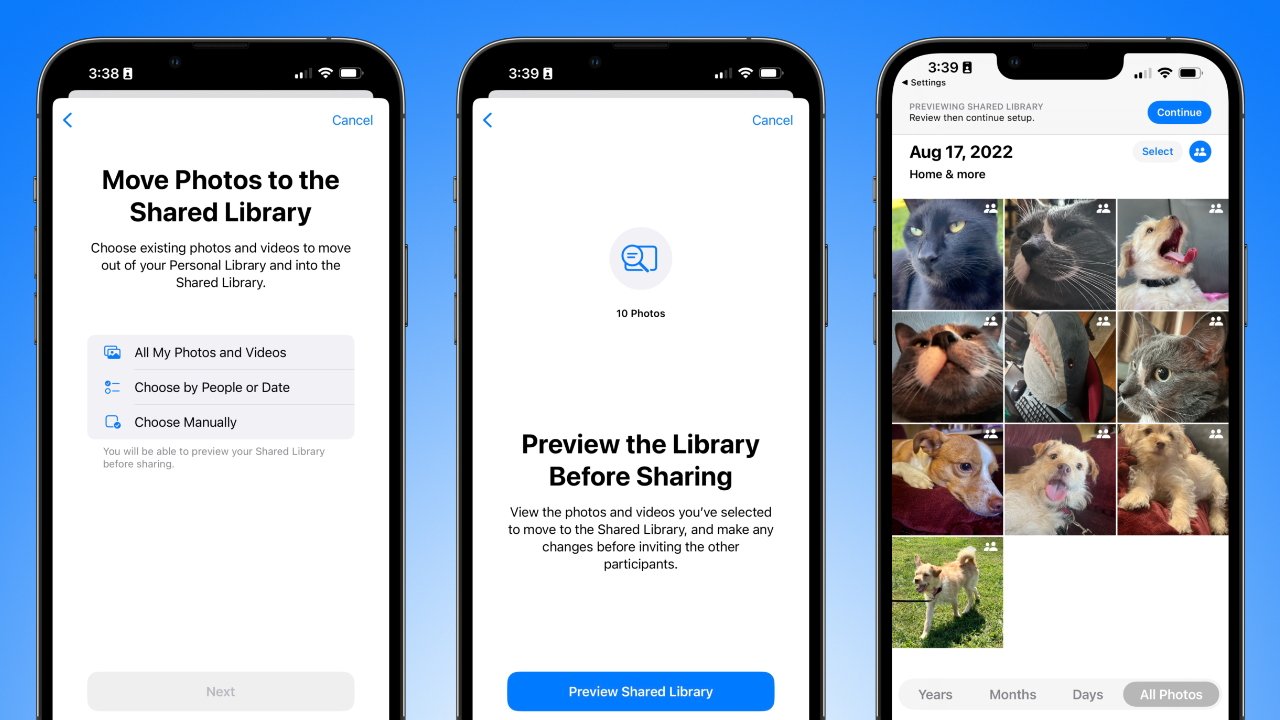
Cualquier participante invitado puede editar, eliminar o guardar las imágenes que se encuentran en la biblioteca. Sin embargo, las fotos eliminadas se envían a “Eliminados recientemente” y solo la persona que las agregó puede eliminarlas de forma permanente.
A pesar de esto, los usuarios deben tener cuidado al usar una biblioteca compartida de iCloud. Si bien es probable que las fotos no desaparezcan de una biblioteca compartida, otros usuarios pueden manipular las ediciones y los metadatos.
Cómo administrar una biblioteca iCloud personal y compartida al mismo tiempo
Antes de sumergirse en la administración de fotos, es clave comprender cómo la aplicación Fotos muestra varias bibliotecas. De forma predeterminada, Apple espera que los usuarios administren y vean el contenido en la vista “Ambas bibliotecas”.
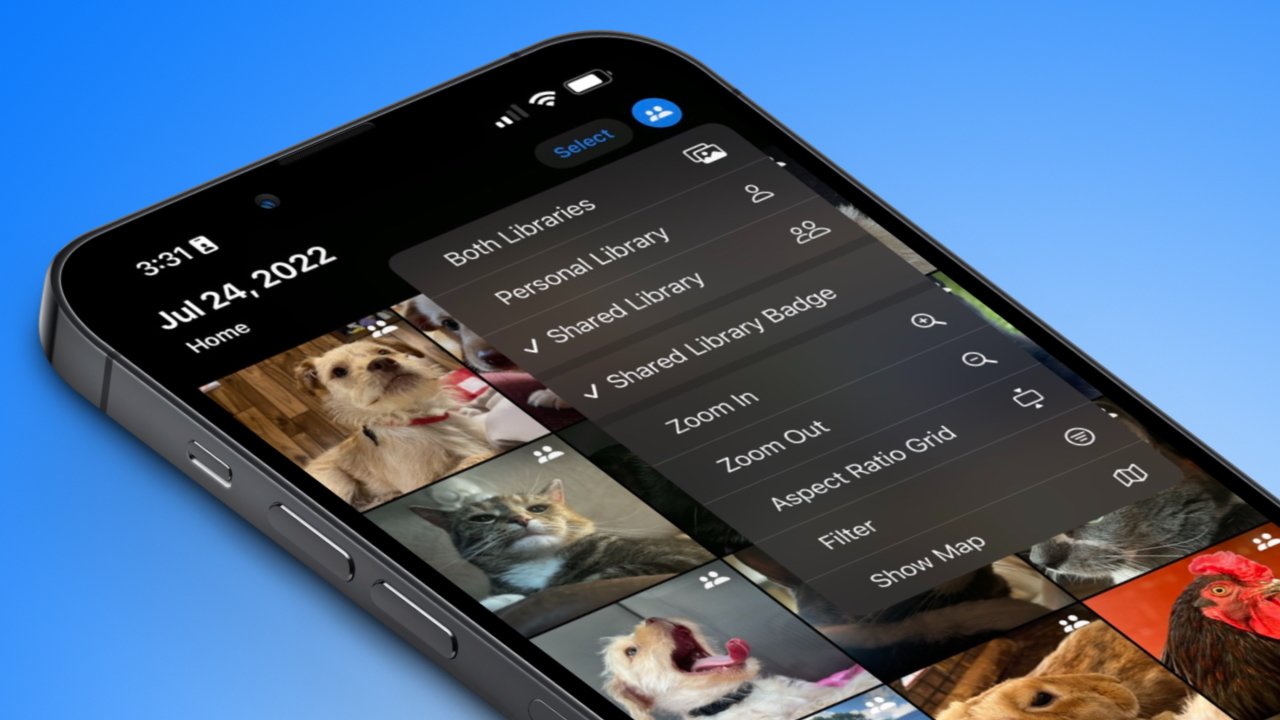
Hay una opción para alternar la visualización solo de la Biblioteca personal o la Biblioteca compartida, pero algunas funciones de la aplicación Fotos no están disponibles en estas vistas. Por ejemplo, solo se puede acceder al álbum Personas para etiquetar caras desde la vista Ambas bibliotecas.
Cambie las vistas de la biblioteca en cualquier momento usando el menú en la esquina superior derecha de la aplicación. Aparecerá un ícono azul cada vez que se seleccione una sola biblioteca: una persona en el ícono para Personal, dos para Shared.
Este mismo menú ofrece varias opciones de control y filtro para ver el contenido de la biblioteca de fotos. Oculte las insignias de la Biblioteca compartida, cambie la relación de aspecto del diseño de la cuadrícula o filtre el contenido de Compartido con usted.
Cómo importar fotos a la biblioteca de fotos compartidas de iCloud
El proceso de configuración inicial permite a los usuarios importar algunas o todas las fotos a una biblioteca compartida. Después de eso, se pueden configurar algunas importaciones automáticas, pero la mayoría de las adiciones probablemente serán manuales.
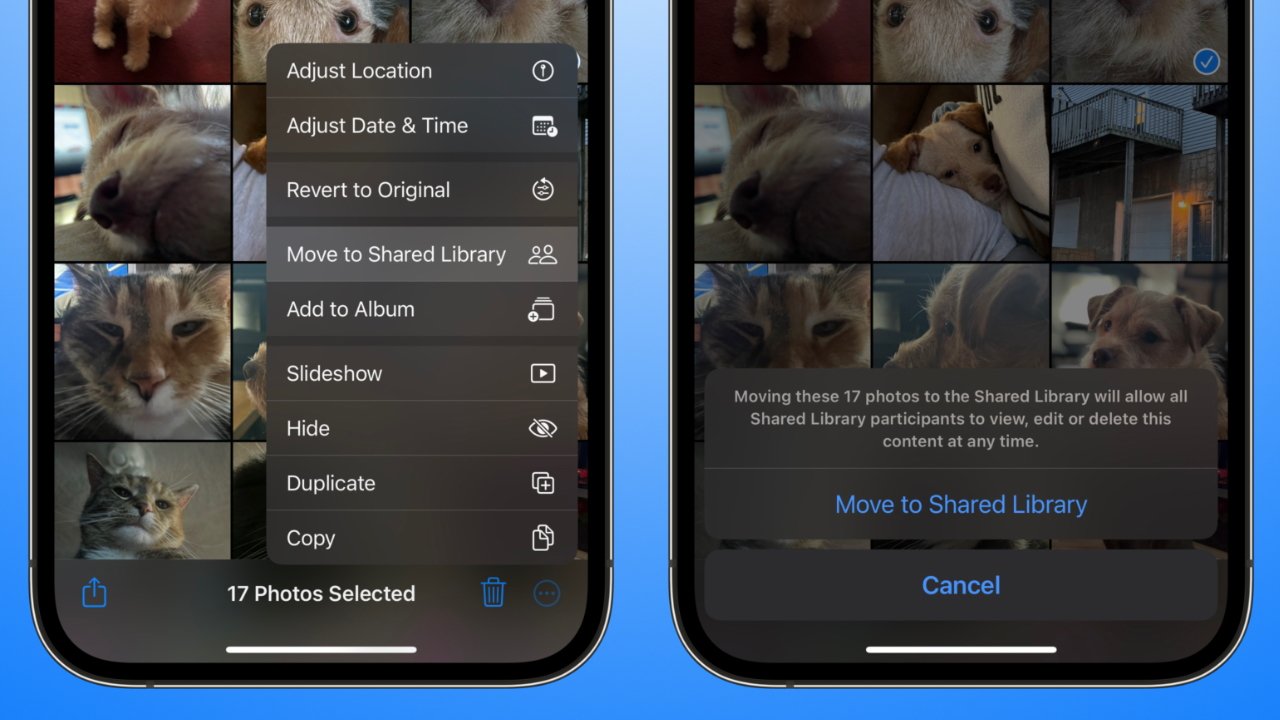
Cuando esté en la aplicación Fotos, mantenga presionada una foto mientras está en cualquier vista de biblioteca para ver las opciones para mover la foto entre bibliotecas. Cada foto que se muestra es la única copia, por lo que moverla de Personal a Compartida la eliminará de Personal, así que téngalo en cuenta.
La Biblioteca personal funcionará como lo hacía antes. Cualquier foto guardada desde una aplicación, Safari o en cualquier lugar del dispositivo se envía a la Biblioteca personal. Las fotos tomadas en aplicaciones de terceros o importadas desde una tarjeta SD también irán a la Biblioteca personal.
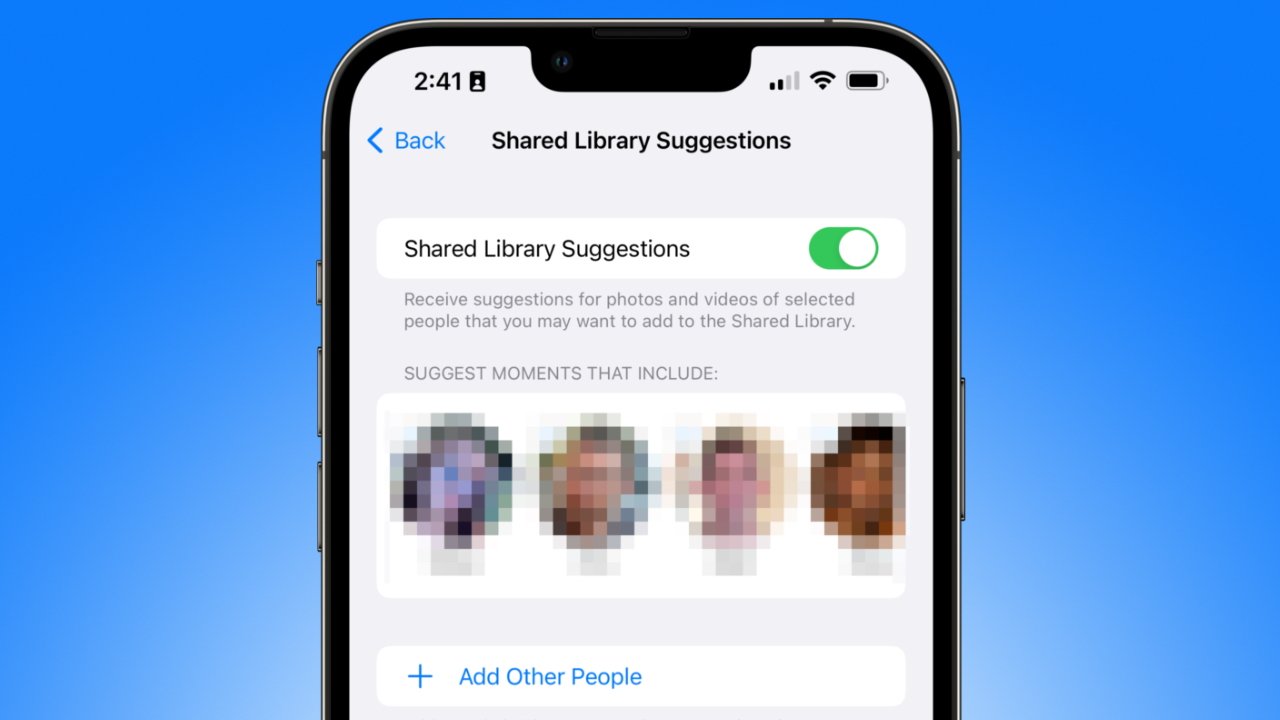
El iPhone utilizará el aprendizaje automático y los datos faciales para hacer sugerencias de transferencia en la pestaña Para ti en la aplicación Fotos. Alterne esta configuración y agregue nuevas personas para personalizar aún más esta función de sugerencia.
Apple quiere que las fotos que van a la Biblioteca compartida sean una experiencia algo intencional. Solo las fotos nuevas tomadas en la aplicación Cámara se pueden configurar para la importación automática a la Biblioteca compartida.
Importar directamente desde la aplicación Cámara
Los usuarios aventureros pueden confiar en algunas herramientas de aprendizaje automático y un interruptor en la aplicación Cámara para importar imágenes recién tomadas a la Biblioteca compartida. Desde el menú de la aplicación Configuración de la Biblioteca compartida, toque “Compartir desde la cámara” para decidir qué acciones automáticas se deben realizar.
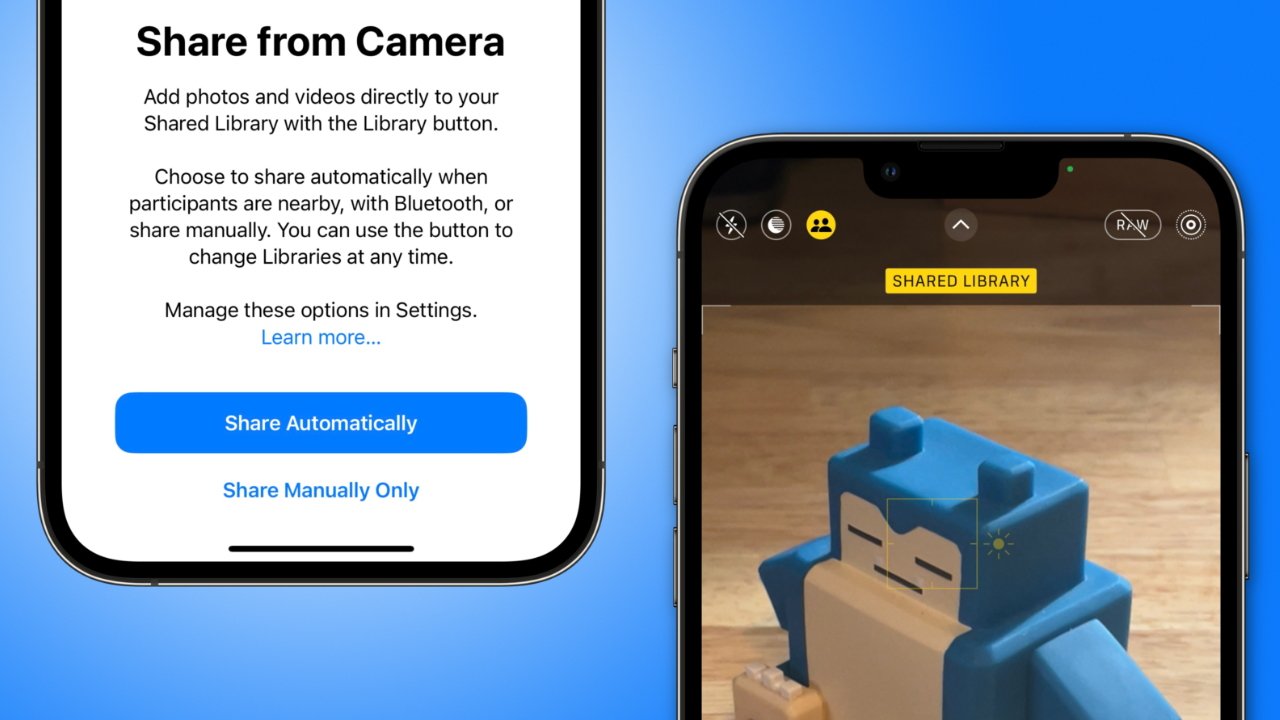
Las siguientes opciones están disponibles:
- Compartir automáticamente: si el iPhone detecta que está con participantes en la Biblioteca de fotos compartidas, las fotos capturadas se agregarán a la Biblioteca compartida sin un aviso.
- Compartir manualmente: los usuarios deben alternar el control de la cámara para seleccionar a qué biblioteca se agregará una nueva foto.
- Compartir cuando esté en casa: siempre agregue fotos y videos a la Biblioteca compartida de forma predeterminada cuando esté en una dirección de casa registrada.
Cada una de estas funciones alterna el control de compartir en la aplicación Cámara. Los usuarios que quieran ir a lo seguro pueden usar Compartir manualmente para seleccionar la biblioteca de destino cada vez que se toma una foto.
Eliminar fotos de una biblioteca compartida
Todos los participantes de una biblioteca compartida pueden eliminar fotos. Sin embargo, las fotos eliminadas se enviarán al álbum Eliminadas recientemente. Solo la persona que inicialmente agregó la foto puede eliminarla de forma permanente.
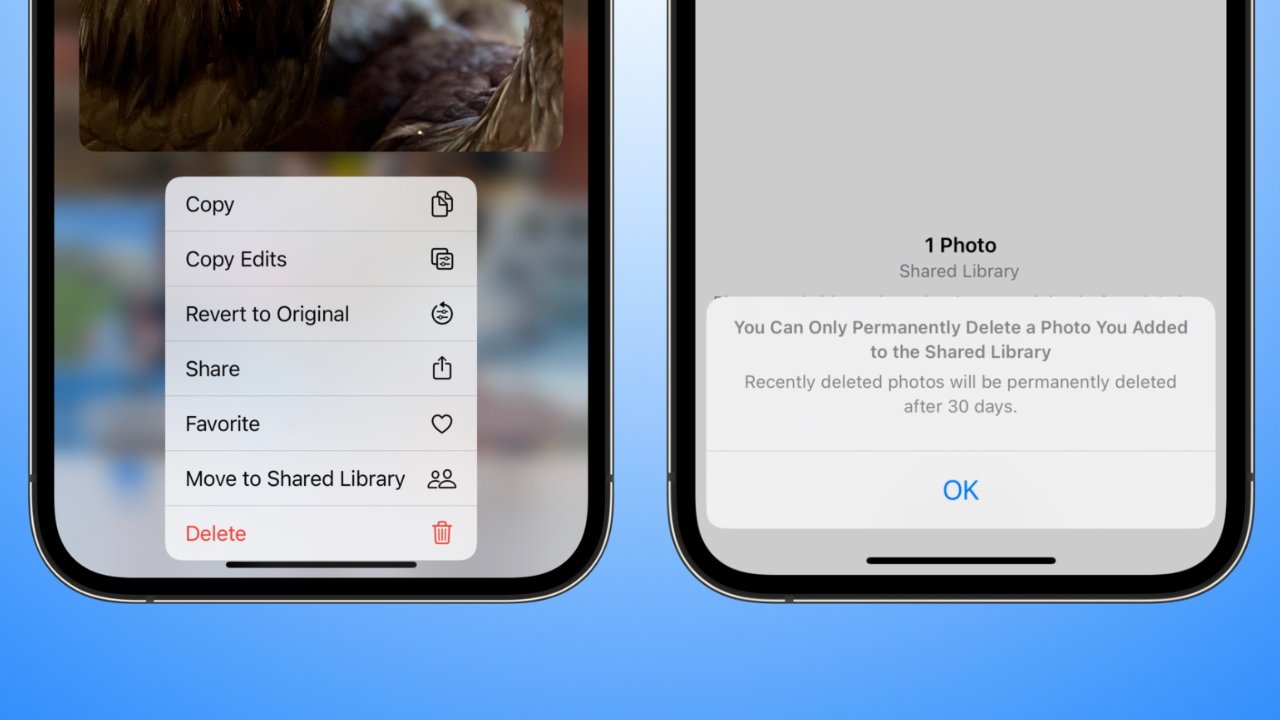
Incluso si un usuario es expulsado de la Biblioteca compartida, sus fotos publicadas permanecerán. Las fotos se pueden enviar a Eliminados recientemente, pero tardarán 30 días en desaparecer por completo.
Un interruptor en Configuración les dará a los usuarios la posibilidad de recibir notificaciones cada vez que se elimine una foto de la Biblioteca compartida. De esa forma, si se determina que la foto permanecerá fuera de la Biblioteca compartida, el usuario original tiene 30 días para recuperar la foto y volver a agregarla a su Biblioteca personal.
Cómo eliminar una biblioteca de fotos compartida de iCloud
Hay muchas razones por las que una biblioteca compartida puede eliminarse por completo. Si se hace esto, los usuarios no necesitan preocuparse por lo que sucede con sus fotos.
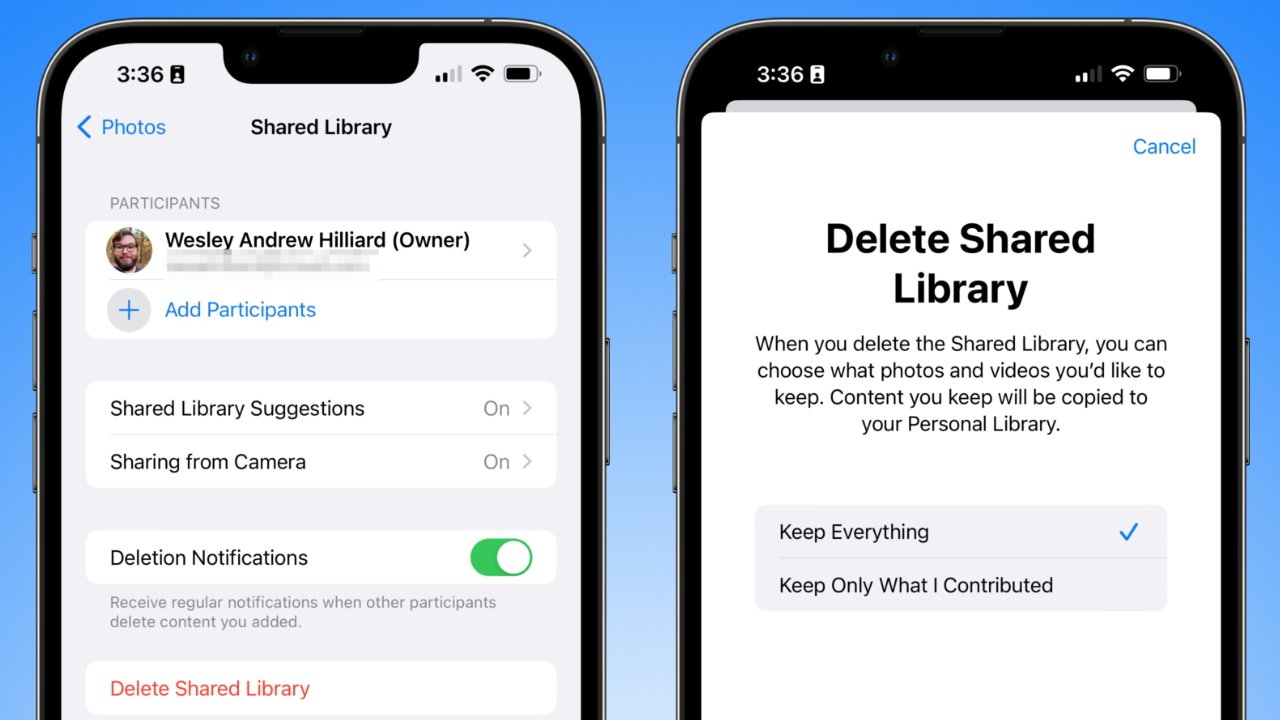
Tan pronto como se elimine la Biblioteca compartida, se notificará a todos los participantes y las fotos publicadas por cada miembro se agregarán nuevamente a sus respectivas bibliotecas. Solo el propietario de la biblioteca de fotos compartida de iCloud tendrá la opción de guardar todas las fotos.
Para eliminar una biblioteca de fotos compartida de iCloud:
- Abra la aplicación Configuración.
- Desplácese hacia abajo y toque Fotos.
- Toca Biblioteca compartida.
- Toca “Eliminar biblioteca compartida”.
- Una serie de indicaciones guiarán al usuario a través del proceso de eliminación.
Después de eliminar una biblioteca compartida, iCloud tardará unos minutos en transferir las fotos y verificar que la biblioteca se haya limpiado por completo. Después de unos minutos, el usuario puede crear una nueva biblioteca compartida.
Ser expulsado de una biblioteca como participante
Si es necesario eliminar a un usuario de una biblioteca compartida por cualquier motivo, puede hacerlo sin advertencia ni preocupación por la pérdida de datos. Simplemente elimine al participante y sus fotos añadidas se sincronizarán con su respectiva biblioteca personal.
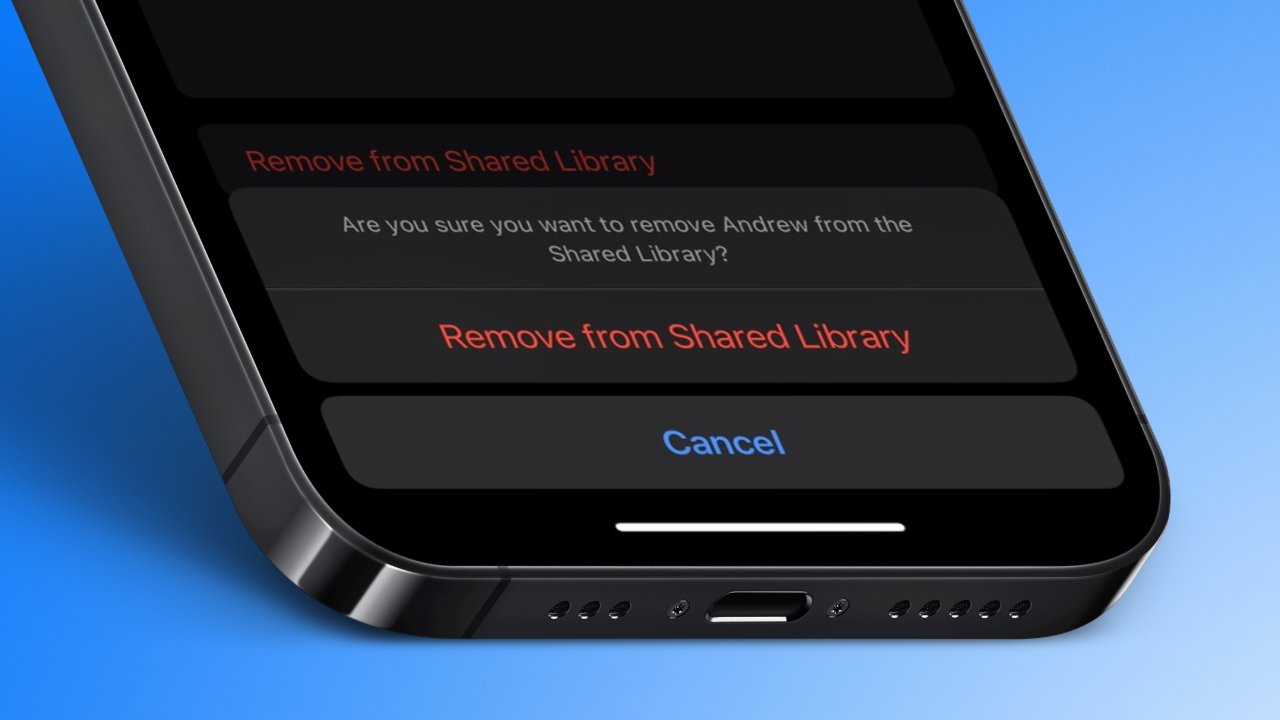
Para eliminar a alguien de una biblioteca compartida:
- Abra la aplicación Configuración.
- Desplácese hacia abajo y toque Fotos.
- Toca Biblioteca compartida.
- Toque en la persona que desea eliminar.
- Toca “Eliminar de la biblioteca compartida”.
Todas las fotos agregadas por el participante eliminado permanecerán en la Biblioteca compartida. Si el participante vuelve a unirse, recuperará el acceso a las mismas fotos y los permisos de eliminación para ellas.
Todo es reversible
Apple parece haber hecho todo lo posible para garantizar que todas las fotos en una biblioteca compartida estén a salvo de la eliminación o pérdida accidental. Los usuarios que han confiado en la sincronización de fotos de iCloud durante los últimos años saben que el servicio es confiable, pero aún se garantiza mantener una copia de seguridad reciente.
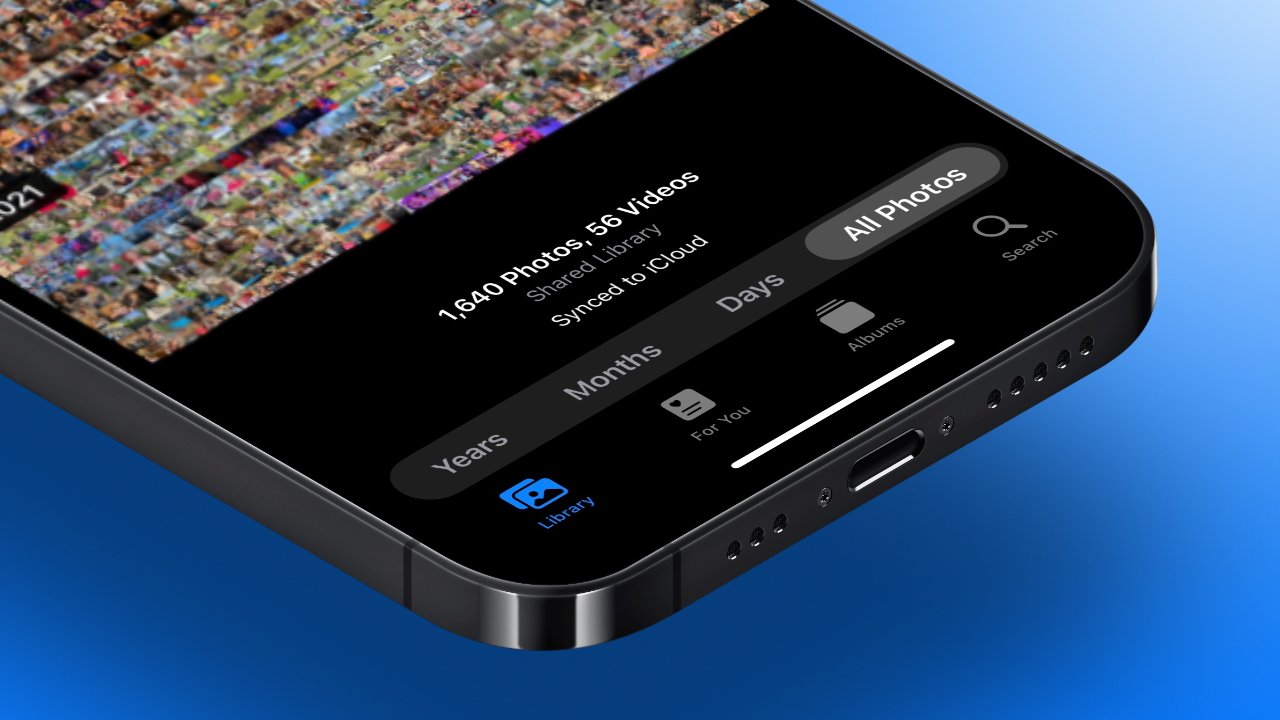
Cuando utilice la biblioteca de fotos compartida de iCloud, tenga en cuenta que los participantes pueden modificar libremente las ediciones y los metadatos. El usuario debe hacer una copia de seguridad de las fotos particularmente importantes antes de compartirlas, o al menos duplicarlas en el lugar.
Considere cuidadosamente quién participará en la Biblioteca Compartida. Apple aún no proporciona ninguna herramienta de moderación, ni ninguna forma de agregar a alguien como usuario de “solo lectura”.